- Desktop la distanță Chrome nu funcționează? Există mai multe modalități rapide și ușoare de a remedia această problemă.
- Dacă aveți probleme cu Desktop la distanță Chrome, puteți trece oricând la un alt software de telecomandă.
- Un număr de utilizatori au raportat că au rezolvat probleme cu Desktop la distanță prin modificarea registrului.
- Dacă desktopul la distanță Chrome este blocat la pornire, poate instalarea dvs. este deteriorată și necesită reparații.

- Criptare la nivel bancar și confidențialitate totală
- Suport multi-platformă pentru toate sistemele de operare majore
- Transfer de fișiere rapid și intuitiv
- Consum redus de lățime de bandă și răspuns rapid la ping
- Rate de cadre ridicate pentru a facilita depanarea
- Obțineți Anydesk
Desktopul la distanță Chrome vă permite să accesați în siguranță computerul de pe telefon, tabletă sau alt computer. Acestea fiind spuse, mai mulți utilizatori Chrome Remote Desktop au raportat că aplicația nu funcționează.
Problema Chrome Remote Desktop care nu funcționează poate apărea din cauza unei erori în Chrome sau în aplicația Desktop la distanță, o problemă cu funcția PIN sau chiar probleme de permisiune.
Dezactivarea funcției PIN și reinstalarea Chrome și a aplicației Desktop la distanță pare să fi rezolvat problema pentru mulți.
În acest articol, am enumerat câțiva pași de depanare pentru a vă ajuta să rezolvați problema de la distanță a desktopului Chrome.
Sfat rapid:
Google Chrome nu este singurul browser web care are funcții desktop la distanță, așa că, în loc să încerce să remedieze Chrome, ar putea trece la un alt browser, cum ar fi Opera.
Browserul include un blocator de anunțuri, un blocator de urmărire și chiar un VPN cu drepturi depline. În plus, este extrem de personalizabil prin intermediul extensiilor și pot ajuta, de asemenea, la transformarea Operain într-un manager de desktop la distanță.

Operă
Un browser web ultrarapid care poate fi modificat pentru a deveni un manager de desktop la distanță. Obțineți-l acum, deoarece este complet gratuit!
Ce pot face dacă Desktop la distanță Chrome nu funcționează?
1. Dezactivați caracteristica PIN
- presa Tasta Windows + R si intra regedit. Apăsați Enter sau faceți clic pe O.K.

- Navigați la următoarea cheie:
HKEY_LOCAL_MACHINE \ SOFTWARE \ Politici
- Faceți clic dreapta pe tasta Politici și alegeți Nou și apoi selectați Cheie.

- introduce Google ca numele noii chei.
- Navigați la nou-creat Google cheie.
- Faceți clic dreapta pe Google tasta, alege Nou, și selectați Cheie.
- introduce Crom ca numele noii chei.
- Navigați la Crom cheie pe care tocmai ați creat-o.
- Faceți clic dreapta pe spațiul gol din panoul din dreapta și alegeți Nou și selectați Valoare DWORD (32 de biți).

- Setați numele DWOD la RemoteAccessHostAllowClientPairing. Faceți dublu clic pe noul DWORD creat.
- Schimbare Date de valoare la 1 și faceți clic pe O.K.

Aplicația Chrome Desktop vă permite să vă conectați la computer utilizând alte dispozitive utilizând un cod PIN.
Cu toate acestea, se pare că această caracteristică cauzează probleme cu conexiunea. Dezactivarea funcției și eliminarea dispozitivelor au rezolvat problema pentru mulți utilizatori.
Verificați dacă există probleme cu permisiunea
- Ori de câte ori instalați o aplicație care poate aduce o modificare sistemului dvs. sau poate transfera un fișier, Windows vă va solicita să acordați permisiunea aplicației.
- Asigurați-vă că ați acordat permisiunea solicitată pentru aplicație. Dacă ați pierdut fereastra de permisiuni, verificați bara de activități pentru a vedea dacă se află în fundal.
2. Reparați / reinstalați Chrome Remote Desktop
Rulați o scanare a sistemului pentru a descoperi erori potențiale

Descărcați Restoro
Instrument de reparare PC

Clic Incepe scanarea pentru a găsi problemele Windows.

Clic Repara tot pentru a remedia problemele cu tehnologiile brevetate.
Rulați o scanare PC cu Restoro Repair Tool pentru a găsi erori care cauzează probleme de securitate și încetinesc. După finalizarea scanării, procesul de reparație va înlocui fișierele deteriorate cu fișiere și componente Windows noi.
Reparați Chrome Desktop la distanță instrument
- presa Tasta Windows + R. Tip panou de control și faceți clic pe O.K.

- Mergi la Programe si caracteristici.

- Selectați Gazdă desktop la distanță Chrome din lista de aplicații instalate. Apasă pe Reparație buton.

- Clic da când este solicitat de UAC.
- Așteptați ca instrumentul de reparații să remedieze orice problemă cu aplicația.
- Încercați să vă conectați utilizând aplicația și verificați dacă problema este rezolvată.
Dezinstalați instrumentul Desktop la distanță
- presa Tasta Windows + R a deschide Alerga.
- Tip appwiz.cpl și faceți clic pe O.K.

- Selectați Desktop la distanță Chrome Gazdă. Click pe Dezinstalați.

- Clic da pentru a confirma acțiunea.
- După dezinstalare, accesați Desktop la distanță Chrome și reinstalați aplicația.
Dacă problema persistă chiar și după dezinstalarea Remote Desktop Host, reinstalați Google Chrome.
Reinstalați Google Chrome
- Asigurați-vă că Desktop la distanță Chrome este dezinstalat.
- Apoi, apăsați pe Windows cheie și tip Control.
- Click pe ControlPanou.
- Click pe Dezinstalați programul.
- Selectați Google Chrome și faceți clic pe Dezinstalați.

- Clic da pentru a confirma acțiunea.
- După dezinstalare, reinstalați Google Chrome.
- De asemenea, reinstalați Chrome Aplicația Desktop la distanță.
Odată ce ambele aplicații sunt instalate, utilizați aplicația Desktop la distanță pentru a verifica dacă problema conexiunii este rezolvată.
3. Folosiți un software de control de la distanță fiabil

Dacă Chrome Remote Desktop nu funcționează corect, ar trebui să luați în considerare utilizarea unui software de control de la distanță mai fiabil, cum ar fi AnyDesk.
Software-ul oferă performanțe uimitoare și folosește o lățime de bandă mai mică decât orice alt software similar. Desigur, tot traficul dvs. este criptat cu tehnologia TLS 1.2 și RSA 2048.
În ceea ce privește disponibilitatea, AnyDesk este disponibil pe aproape toate platformele, inclusiv Windows, macOS, Linux, Chrome OS, iOS și Android.
⇒ Obțineți AnyDesk
Problema Desktopului la distanță Chrome nu funcționează, de obicei, din cauza unei erori în aplicația Chrome sau Desktop la distanță. Puteți remedia problema reinstalând aplicațiile sau pur și simplu resetând caracteristica PIN.
Anunțați-ne ce funcție v-a ajutat să rezolvați problema în comentarii.
 Încă aveți probleme?Remediați-le cu acest instrument:
Încă aveți probleme?Remediați-le cu acest instrument:
- Descărcați acest instrument de reparare a computerului evaluat excelent pe TrustPilot.com (descărcarea începe de pe această pagină).
- Clic Incepe scanarea pentru a găsi probleme cu Windows care ar putea cauza probleme cu computerul.
- Clic Repara tot pentru a remedia problemele cu tehnologiile brevetate (Reducere exclusivă pentru cititorii noștri).
Restoro a fost descărcat de 0 cititori luna aceasta.
întrebări frecvente
Chrome Remote Desktop poate înceta să funcționeze din cauza unei erori în aplicație sau în browserul Chrome. Încercați să dezactivați caracteristica PIN sau verificați program antivirus pentru a remedia problema.
Pentru a putea folosi Desktop la distanță Chrome, atât computerul gazdă, cât și receptorul trebuie să aibă un Google Chrome browser instalat pentru ca serviciul să funcționeze.
Unele dintre software popular pentru desktop la distanță include Chrome Remote Desktop, Teamviewer, RemotePC și LogMeIn Pro.
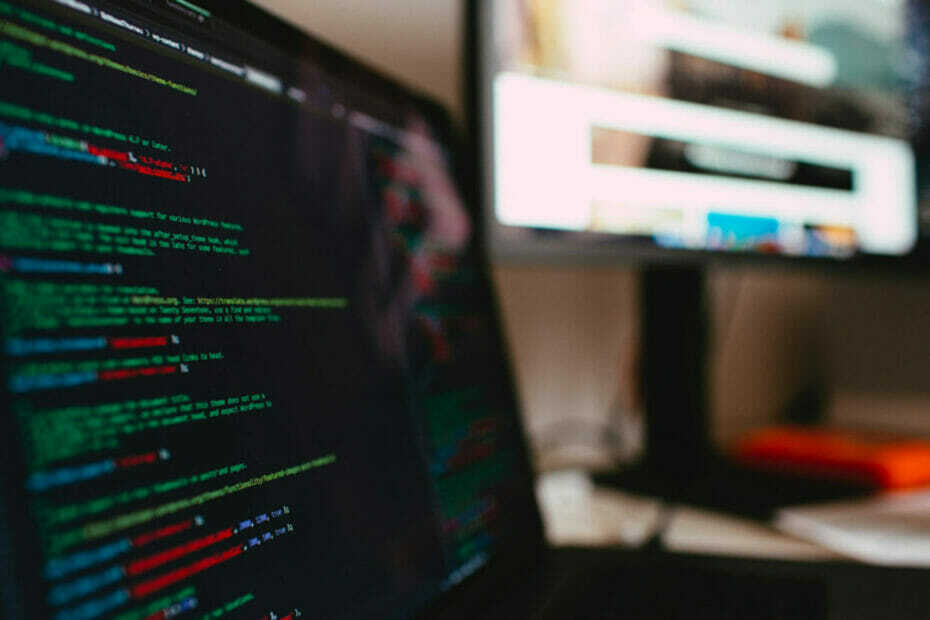
![Remediere: Desktopul la distanță Chrome nu funcționează [Ghid complet]](/f/934c3488463a4472fc1ebe5f7d115aed.jpg?width=300&height=460)